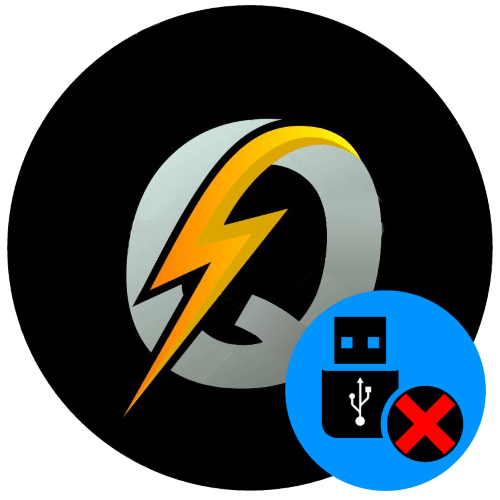Зміст
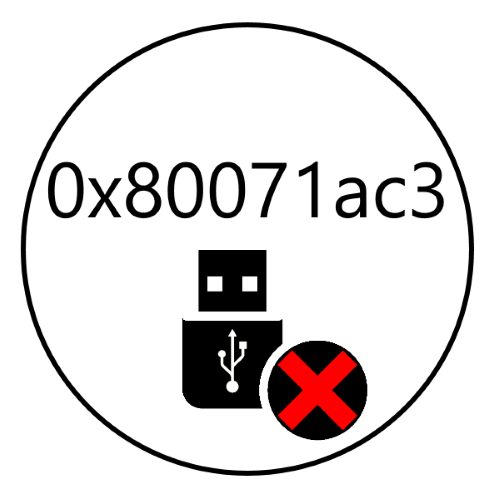
Спосіб 1: Перевірка з'єднання флешки з портом
Нерідко розглянута помилка виникає через поганий контакт USB-носія з відповідним роз'ємом, тому насамперед перевірте якість з'єднання.
- Якщо на вашому комп'ютері присутні кілька ЮСБ-портів, спробуйте підключити флешку до інших. При цьому бажано не використовувати подовжувачі або хаби.
- Власникам настільних ПК варто з'єднувати носій не через передню панель, а виконати Пряме підключення до коннекторів на материнській платі, які зазвичай знаходяться ззаду.
- Радимо також перевірити стан роз'ємів на флешці і комп'ютері: можливо, нормальному контакту заважає забруднення або пошкодження.
Якщо ці дії не допомогли вирішити проблему, перейдіть до наступних методів.
Спосіб 2: Перевірка флешки на помилки
Основною причиною розглянутого збою є проблеми з файловою системою носія, які виникають, наприклад, при неправильному відключенні його від комп'ютера. У такій ситуації слід перевірити диск на наявність помилок і зробити їх виправлення.
Читайте також: Як правильно відключити флешку
Варіант 1: стандартний засіб перевірки
Для більшості ситуацій підійде стандартний інструмент Windows, вбудований в «Провідник».
- Відкрийте " цей комп'ютер» , знайдіть в ньому вашу флешку, виділіть її і натисніть праву кнопку миші. Далі в контекстному меню виберіть пункт «властивості» .
- Перейдіть на вкладку " сервіс» і клікніть по кнопці " перевірити» .
- Відкриється вікно перевірки. Якщо будуть виявлені проблеми, система запропонує відновити диск, скористайтеся однойменним пунктом.
- Зачекайте, поки ОС виконає потрібні операції – по їх завершенні в роботі диска більше не повинно бути збоїв.
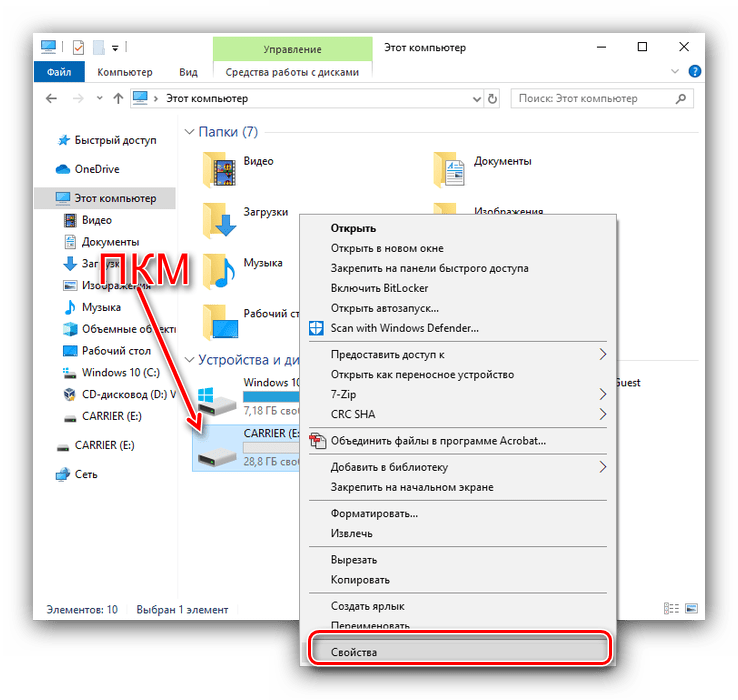
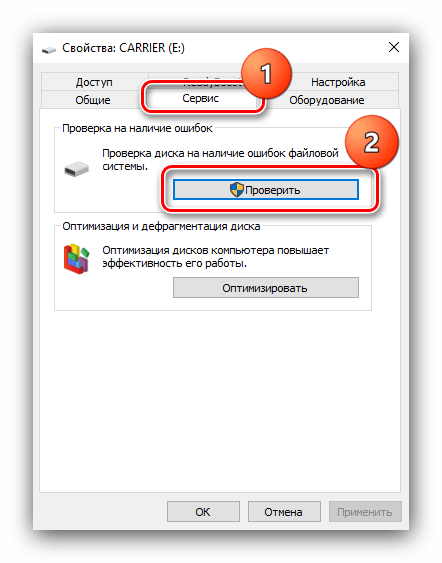
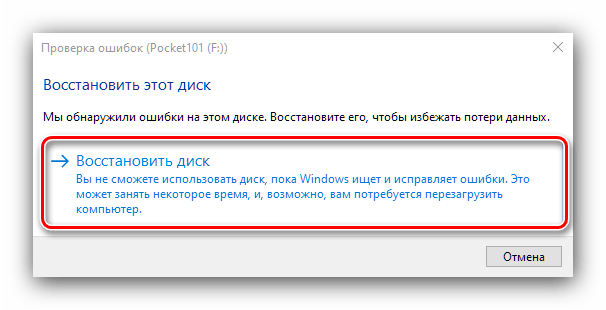
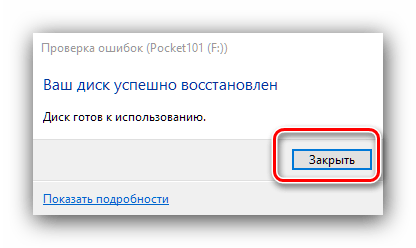
Варіант 2: засіб chkdsk
Вбудований в»провідник" інструмент може бути недоступний з тих чи інших причин або просто не надати позитивного впливу. У такій ситуації виконати перевірку диска допоможе консольна утиліта chkdsk.
- Відкрийте " командний рядок»
від імені адміністратора-наприклад, через
»пошук"
: введіть запит
cmdабокомандний рядок, клікніть по результату і виберіть відповідний варіант запуску.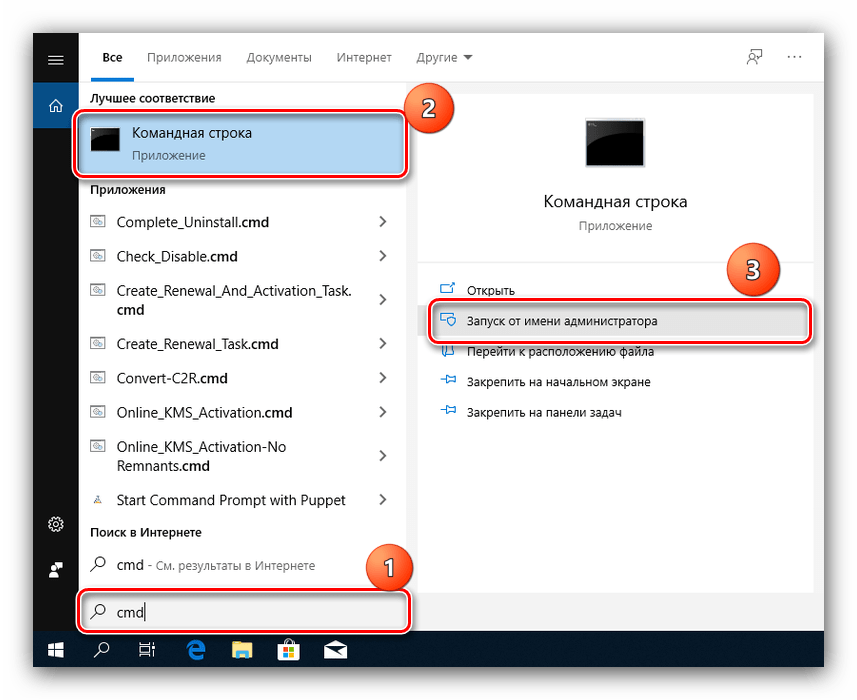
Читайте також: як відкрити "командний рядок" від імені адміністратора в Windows 7 і Windows 10
- У вікні кошти пропишіть наступну команду:
Chkdsk * буква диска*: / f / rЗамість
*буква диска*введіть ту, якою позначена ваша флешка, і натисніть Enter для запуску операції. - Як і у випадку з графічним оснащенням, робота chkdsk займає деякий час. За прогресом можна стежити прямо з " командного рядка» .
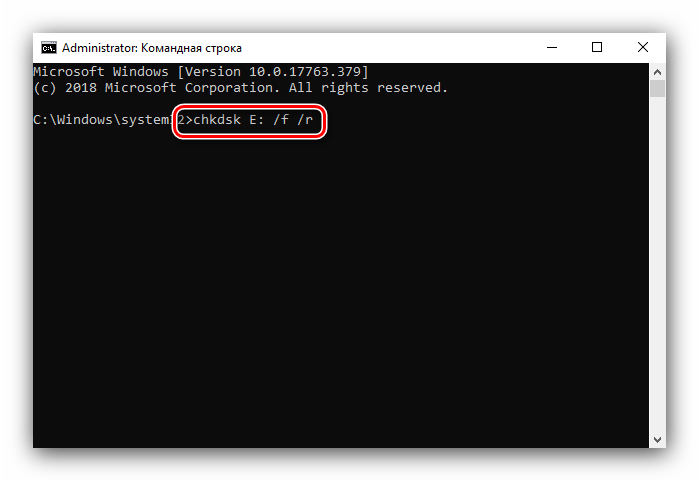
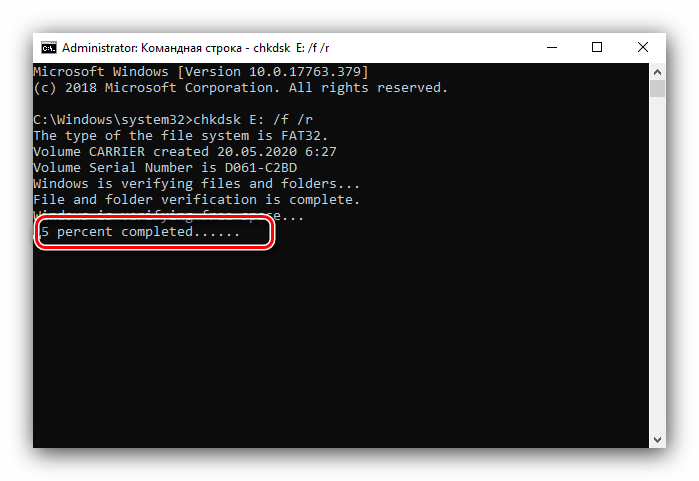
Якщо в процесі перевірки будуть знайдені помилки, система спробує їх автоматично виправити.
Спосіб 3: Вимкнення ReadyBoost
Іноді до розглянутої помилку призводить включена функція ReadyBoost, яка задіє пам'ять флешки як розширення для ОЗУ. Отже, для усунення проблеми цю опцію потрібно відключити.
Читайте також: як використовувати флешку як розширення оперативної пам'яті
- Повторіть дії кроків 1-2 першого варіанту попереднього способу, але на цей раз виберіть вкладку «ReadyBoost» .
- На цій вкладці позначте пункт " не використовувати цей пристрій» .
- Натисніть " застосувати» і «ОК» , після чого перепідключіть носій до комп'ютера.
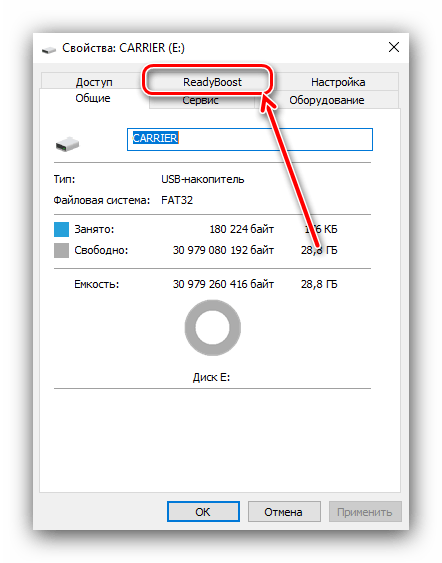
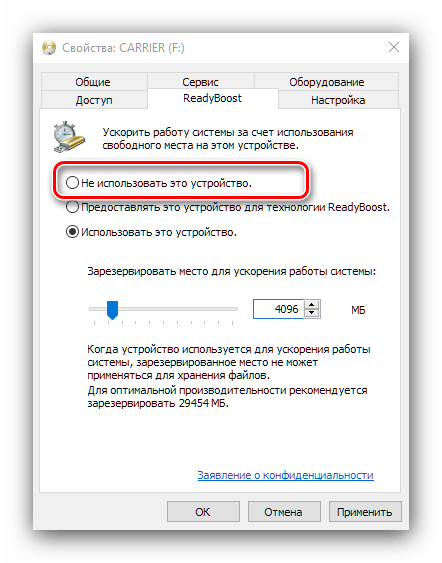
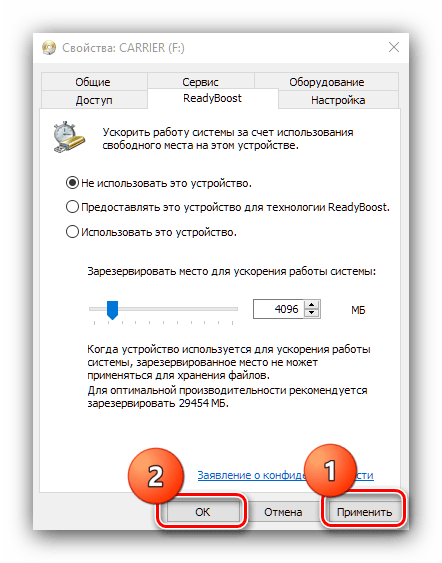
Надалі рекомендується не задіяти флешки ReadyBoost для збереження і передачі файлів.
Читайте також: видалення ReadyBoost з флешки в Windows 7
Спосіб 4: видалення драйверів флешки
Причиною появи помилки 0x80071ac3 можуть бути і проблеми з файлами драйверів носія. Перевстановити їх можна шляхом видалення пристрою через відповідну оснастку.
- Запустіть " Диспетчер пристроїв»
одним з доступних способів-в Віндовс 10 найпростіше буде клікнути
ПКМ
по панелі завдань і вибрати однойменний пункт контекстного меню.
Детальніше: відкриваємо "Диспетчер пристроїв" в Windows 7 і Windows 10
- Після запуску оснащення розкрийте категорію " Контролери USB» .
- Знайдіть в ній вашу флешку (зазвичай вона позначена як " Запам'ятовуючий пристрій для USB»
), виділіть її, натисніть
ПКМ
і виберіть
«видалити пристрій»
.
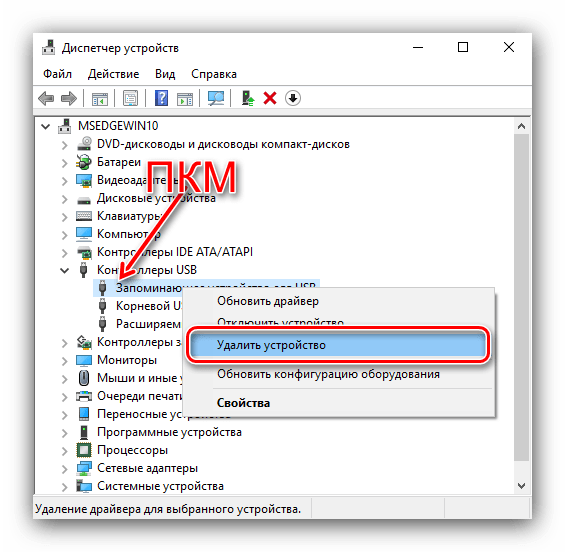
Підтвердьте операцію.
- Після видалення пристрою відключіть його від комп'ютера та перезавантажте. Коли операційна система буде запущена, підключіть флешку і дочекайтеся, поки вона буде розпізнана, а Віндовс знайде і встановить відповідні драйвера.
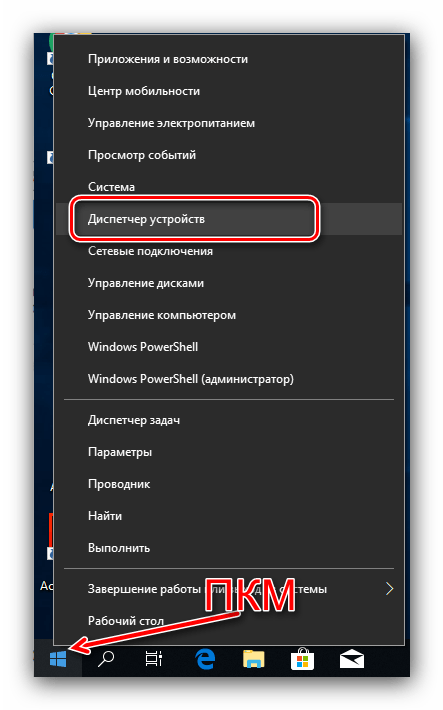
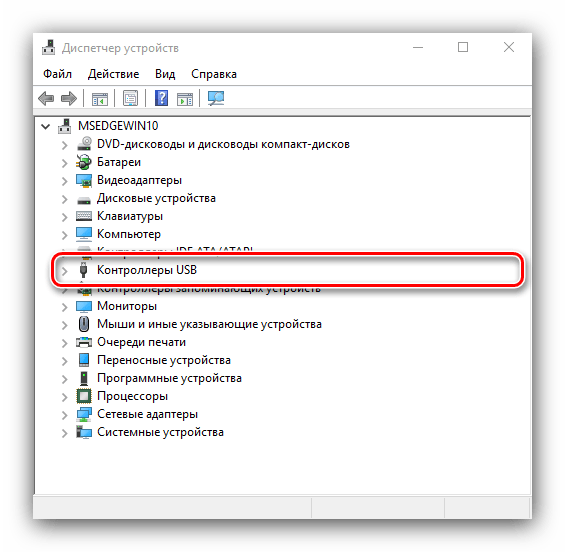
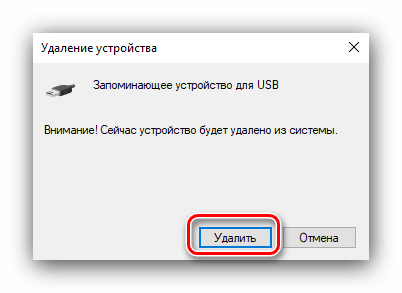
Цей варіант, на жаль, теж не панацея, і в деяких ситуаціях нічого не дасть.
Спосіб 5: форматування диска
Якщо жоден з вищенаведених методів не допоміг, можна скористатися радикальним рішенням у вигляді форматування проблемного накопичувача. Само собою зрозуміло, що вся інформація на ньому буде видалена, тому зробіть резервну копію, якщо це можливо, перед початком процедури.
Детальніше: як відформатувати флешку в FAT32 і NTFS
Якщо помилка проявляється і при спробі скопіювати з флешки дані, після повного її форматування можете спробувати виконати відновлення файлів.
Детальніше: інструкція по відновленню видалених файлів на флешці
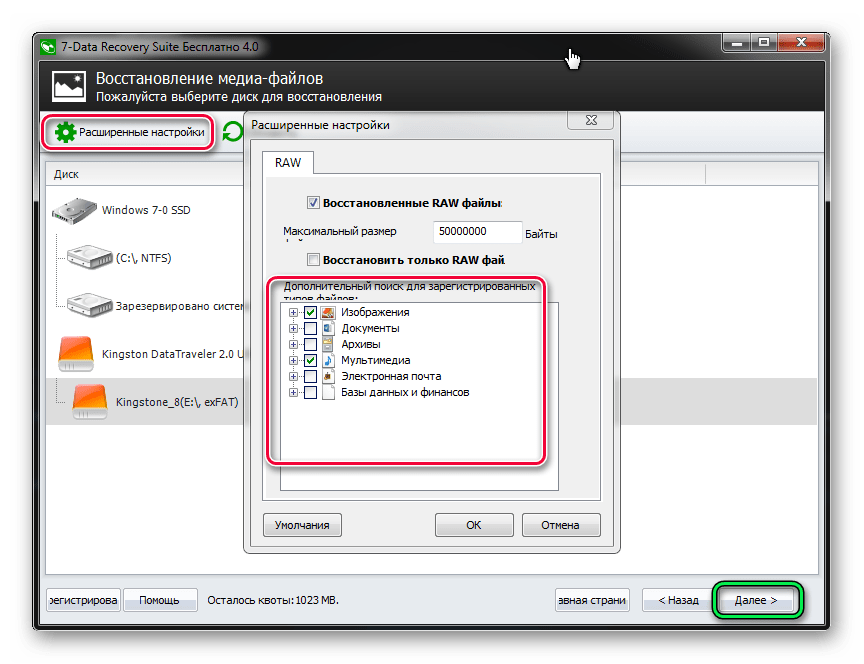
Спосіб 6: усунення апаратних неполадок з флешкою
Найрідкісніший, але і самий неприємний варіант появи помилки з кодом 0x80071ac3 полягає в апаратних несправності девайса – наприклад, вийшла з ладу прошивка мікроконтролера плати. У деяких випадках цю проблему можна усунути самостійно – на нашому сайті є інструкції по відновленню флешок популярних виробників.
Детальніше: відновлення флешок Transcend , Kingston , Silicon Power , SanDisk , A-Data , Verbatim